Come aprire backup WhatsApp su PC
Che tu sia un utente Android o iOS, i dati di WhatsApp sono importanti. Ma se usi Google Drive per eseguire il backup dei dati di WhatsApp, esiste un modo per aprire questo backup sul tuo PC. Non preoccuparti, troverai tutte le risposte in questo articolo!
Dalle chat casuali con gli amici alle importanti transazioni commerciali, WhatsApp viene utilizzato per quasi tutte le conversazioni che abbiamo sui nostri telefoni. Per salvare tutte queste chat importanti, le persone eseguono il backup di WhatsApp su Google Drive, iCloud o anche sul PC.
Ma ultimamente molte persone si chiedono: “Posso aprire il file di backup di WhatsApp sul PC?” Se sì, cosa faresti? In questa breve guida risponderemo a tutte queste domande nel dettaglio.
IndiceNascondI
Parte 1. Posso aprire i file di backup di WhatsApp sul PC?
Il backup di WhatsApp non può essere aperto direttamente in Google Drive su PC. Ciò è dovuto principalmente al fatto che i file di backup di WhatsApp su Google Drive sono crittografati end-to-end. Ma puoi trovare il backup WhatsApp di Google Drive sul PC e modificarne le impostazioni.
Apri Google Drive sul tuo PC e fai clic sul pulsante Impostazioni nella barra degli strumenti di sinistra.
Successivamente, fai clic sul pulsante “Backup” sul lato destro dello schermo. Lì puoi trovare il backup WhatsApp salvato. Puoi fare clic con il pulsante destro del mouse su di esso per visualizzare in anteprima, eliminare o chiudere il backup.
Se desideri aprire questo backup di WhatsApp, avrai bisogno dell’aiuto di uno strumento di assistenza.
Vediamo ora come accedere al backup di WhatsApp direttamente sul PC insieme ai passaggi dettagliati.
Parte 2. Come aprire backup di WhatsApp su Android
Esistono molti strumenti di gestione di WhatsApp che aiutano a creare, aprire e trasferire i backup di WhatsApp. Puoi utilizzare questi utili strumenti per accedere al backup di WhatsApp sul PC e aprire i file WhatsApp senza WhatsApp.
Come aprire il file di backup di WhatsApp senza WhatsApp
Per gli utenti Android, uno dei migliori software per aprire WhatsApp Backup è DroidKit, che è sicuro al 100% e ha il più alto tasso di successo. Allo stesso modo, puoi visualizzare i messaggi eliminati su WhatsApp tramite DroidKit. Ti consente di recuperare i dati persi di Android, reinstallare il sistema operativo ed estrarre il backup di WhatsApp da Google Drive.
Inoltre, Droidkit è un software completo in grado di gestire tutti i problemi di Android come un professionista. Puoi rimuovere il blocco schermo e il blocco FRP sul tuo dispositivo Android e anche risolvere problemi di sistema.
Scarica Gratis (Win) Compatibile con Windows Scarica Gratis (Mac) Compatibile con Mac
Prova Gratis* 100% Pulito e Sicuro
Ora andiamo avanti e controlliamo i passaggi per aprire backup di WhatsApp di Google Drive su PC.
Passaggio 1. Installa DroidKit sul tuo computer (Mac/PC) e avvialo > Vai su Estrattore dati e fai clic su Dall’account Google. Se desideri recuperare i messaggi WhatsApp su un nuovo telefono, collega il nuovo telefono al computer.
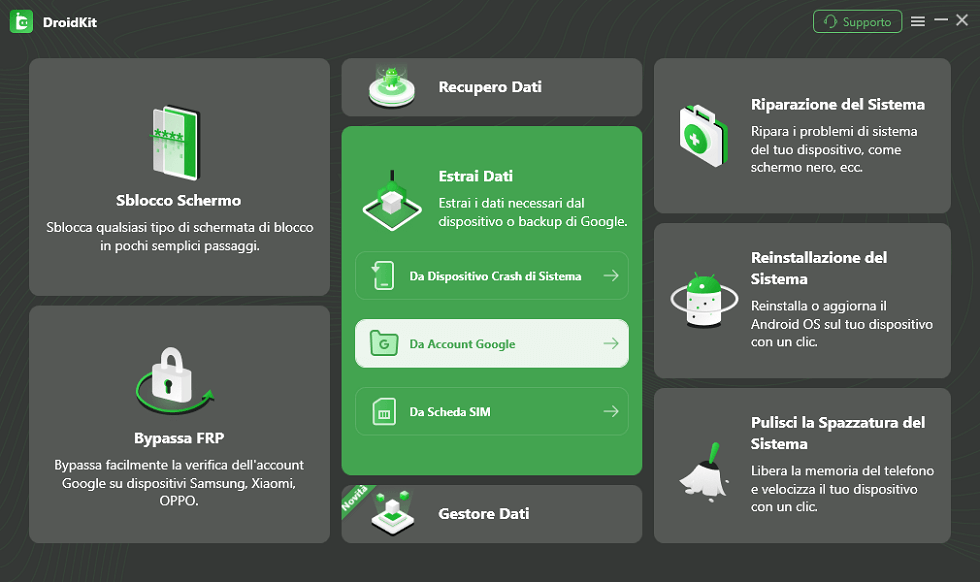
Scegli Estrai Dati
Passaggio 2. Seleziona Google Drive e vedrai la categoria WhatsApp. Basta fare clic su di esso per continuare.
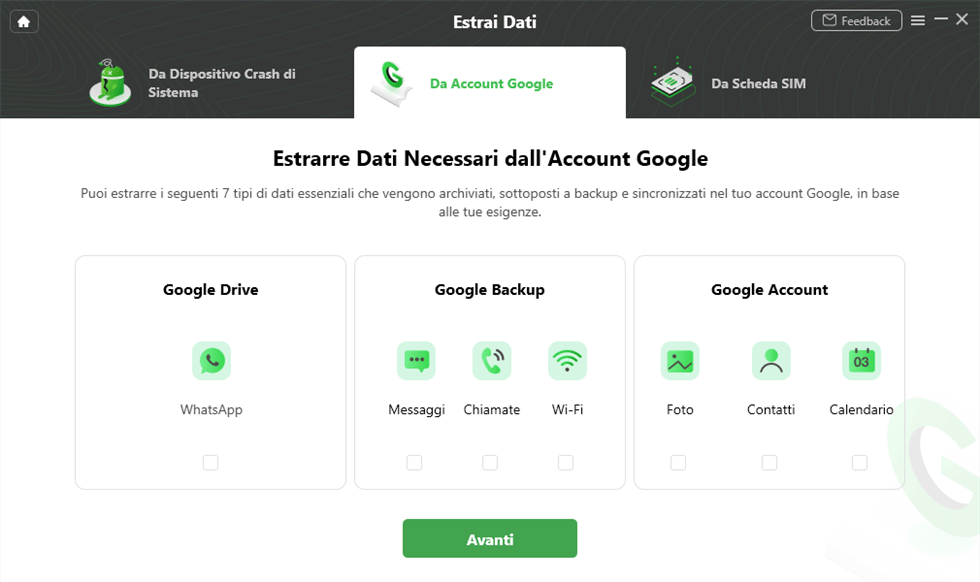
Seleziona Account Google
Passaggio 3. Inserisci il tuo account Google e la password per accedere.
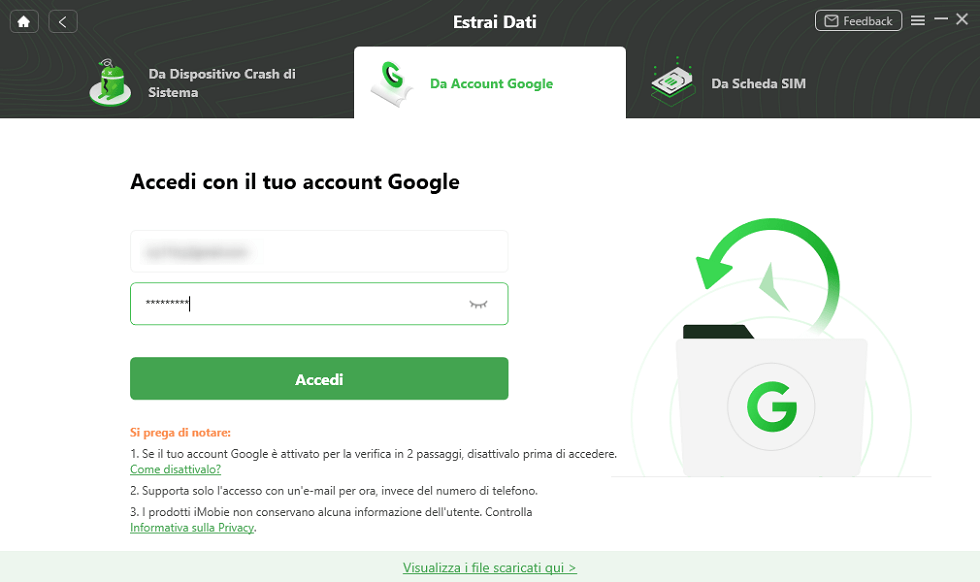
Accedi al tuo account Google
Inoltre, accedi utilizzando il browser e fai clic su Continua per concedere l’autorizzazione a DroidKit. Successivamente, fai clic sul pulsante “Autorizza”.
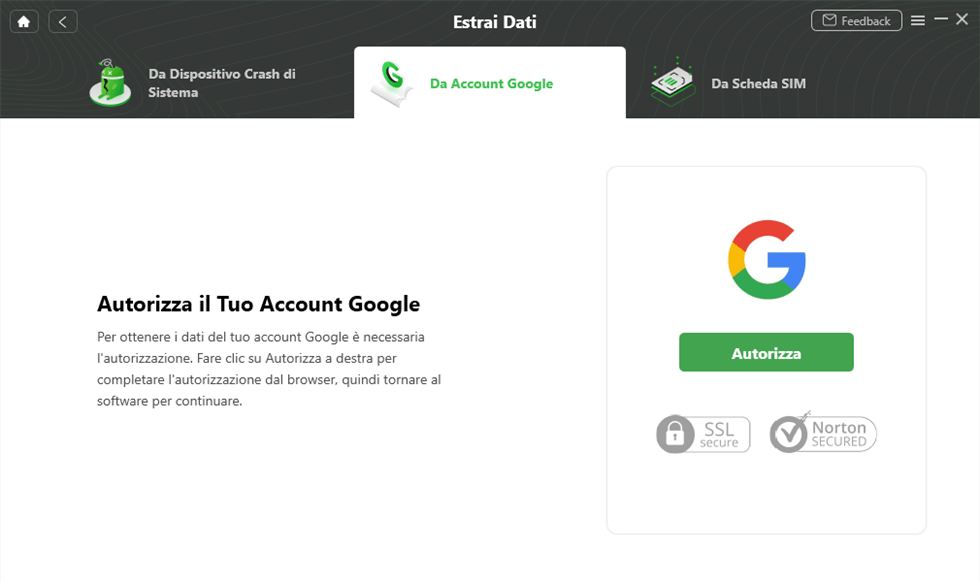
Autorizza il tuo account Google
Passaggio 4. Verrà elencata tutta la cronologia dei backup di WhatsApp Google Drive, selezionane una e scaricala. Quindi puoi visualizzare il file di backup di WhatsApp. Oltre a ciò, puoi anche selezionare ciò che ti serve e fare clic qui su “Sul dispositivo” o “Sul Mac” per trasferirlo.
Come aprire il backup WhatsApp Google Drive
Google Drive è uno degli strumenti utilizzati da molte persone per eseguire il backup di WhatsApp ed è uno dei più utilizzati. Quindi come aprire il backup di WhatsApp da Google Drive. Sfortunatamente, questo non è possibile direttamente. Ma possiamo ripristinare il backup sul dispositivo per aprire il backup di WhatsApp.
Innanzitutto, vediamo i passaggi dettagliati su come ripristinare il backup di WhatsApp Google Drive sul dispositivo Android.
Eseguire il backup di WhatsApp
- Esegui il backup su Google Drive tramite Menu > Impostazioni > Chat > Backup chat > Backup.
- Seleziona l’account Google su cui desideri eseguire il backup della cronologia chat. Fare clic su backup.
Ripristina il backup di WhatsApp
- Installa e apri WhatsApp e verifica il tuo numero.
- Se disponi di una connessione Internet, WhatsApp cercherà i backup disponibili. Una volta trovato il backup, fai clic sul pulsante “Ripristina”.
- Una volta completato il ripristino, fare clic su “Avanti”. Una volta completata l’inizializzazione, verrà visualizzata la cronologia della chat. Una volta ripristinata la chat, WhatsApp procederà al recupero dei file multimediali.
Parte 3. Come aprire il backup WhatsApp di iPhone su PC
Per gli utenti iPhone, hai due metodi per leggere i file WhatsApp su PC. Inoltre, in questa sezione rispondiamo anche alla domanda se gli utenti possono ripristinare direttamente WhatsApp da Google Drive su iPhone.
Visualizza il backup WhatsApp di iPhone su PC tramite AnyTrans
Se hai eseguito il backup di WhatsApp per iPhone su Google Drive, puoi utilizzare AnyTrans per visualizzare il backup di WhatsApp su Google Drive. Di solito non è possibile visualizzare i dati di backup di WhatsApp a causa della crittografia end-to-end. Tuttavia, utilizzando AnyTrans, puoi facilmente decrittografare il backup di WhatsApp su Google Drive, visualizzarne l’anteprima e persino ripristinare il backup di WhatsApp da Google Drive su iPhone.
Ora prenditi qualche minuto per seguire i passaggi per visualizzare il backup di WhatsApp sul PC tramite AnyTrans.
Scarica Gratis (Win) Compatibile con Windows Scarica Gratis (Mac) Compatibile con Mac
Prova Gratis* 100% Pulito e Sicuro
Passaggio 1. Scarica AnyTrans sul computer > Collega iPhone > Fai clic su Gestione Messaggi Social > Seleziona Ripristina WhatsApp > Da Google Drive.
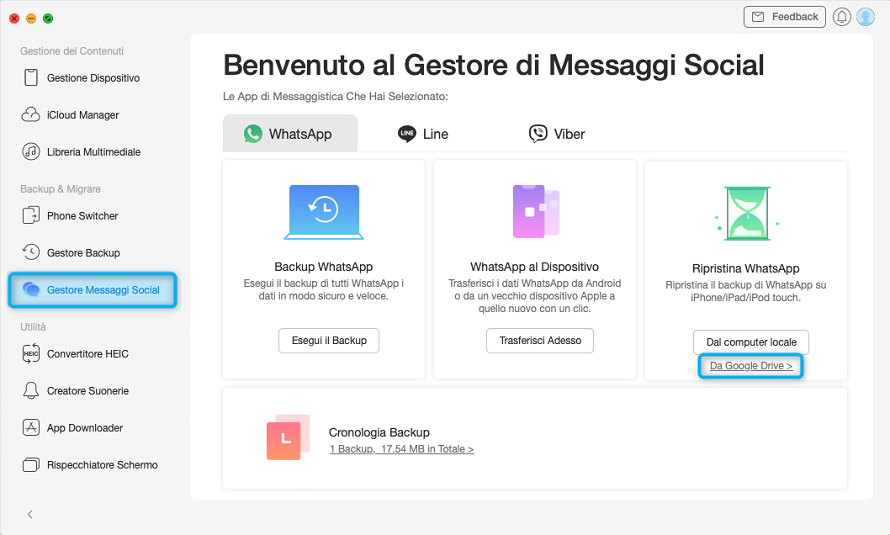
Ripristina Messaggi Sociali da Google
Passaggio 2. Inserisci Gmail e la sua password per accedere al tuo account Google > Segui le istruzioni visualizzate sullo schermo per autorizzare il backup di WhatsApp su Google Drive nel tuo browser.
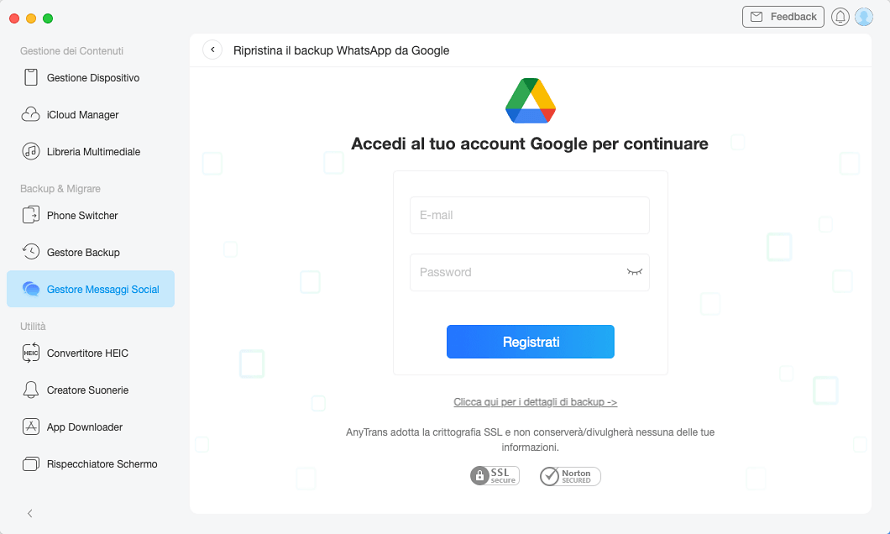
Inserisci le informazioni del tuo account Google
Passaggio 3. Seleziona la cronologia di backup specifica di WhatsApp Google Drive da visualizzare.
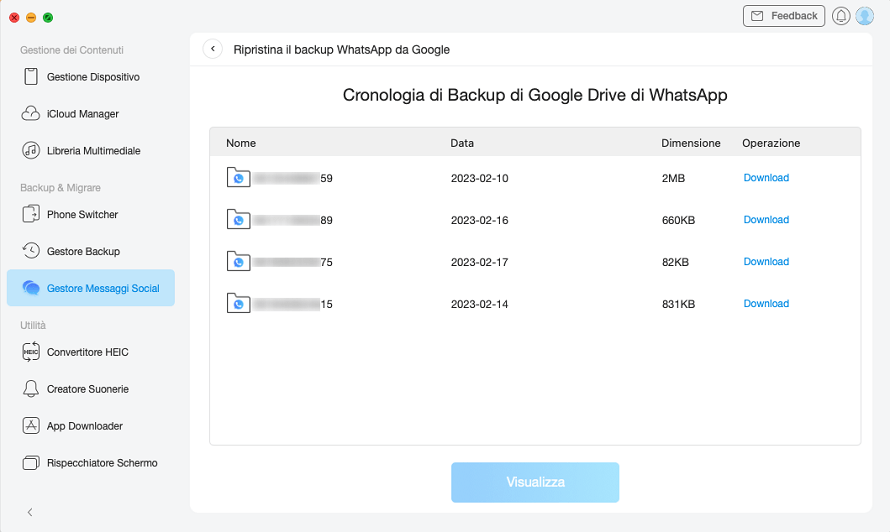
Scegli un backup di Google
Passaggio 4. Per visualizzare l’anteprima dei file multimediali allegati nelle chat di WhatsApp, puoi fare clic su “Allegati” nella seguente interfaccia. Ma se desideri visualizzare messaggi e chiamate, devi prima decrittografare il backup di Google Drive.
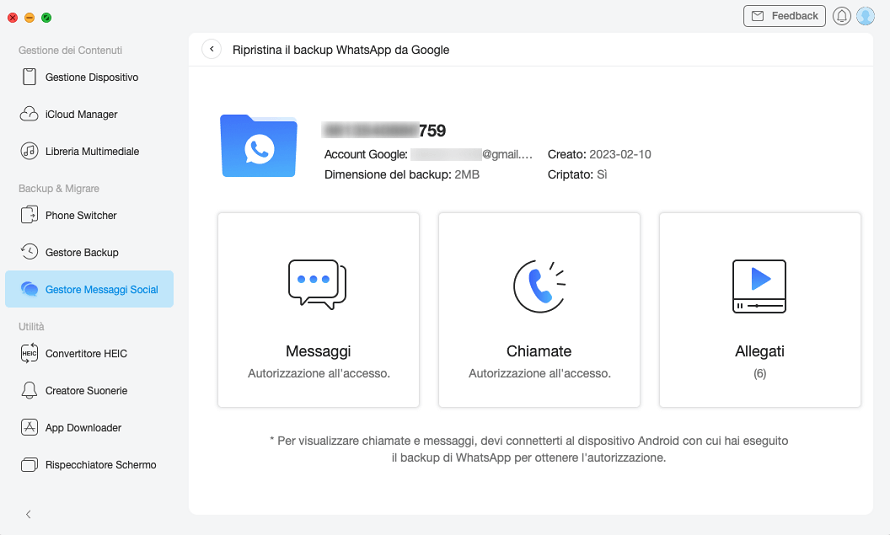
Seleziona messaggi da visualizzare in anteprima
Passaggio 5. Fai clic su “Decifra ora” per decrittografare il backup di Google Drive.
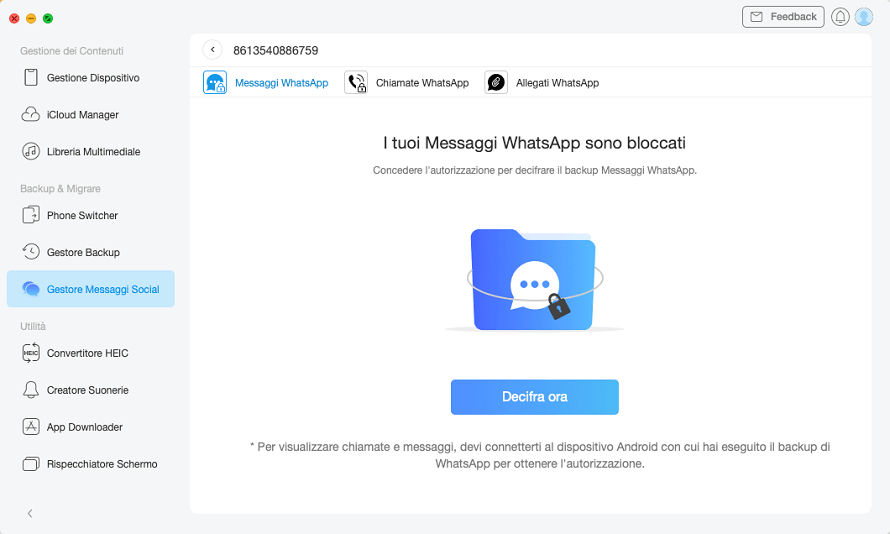
Decifrari tuoi messaggi
Passaggio 6. Dopo aver decrittografato i dati di WhatsApp sul backup di Google Drive, puoi tornare alla precedente interfaccia AnyTrans per visualizzare in anteprima i dati di WhatsApp sul backup di Google Drive.
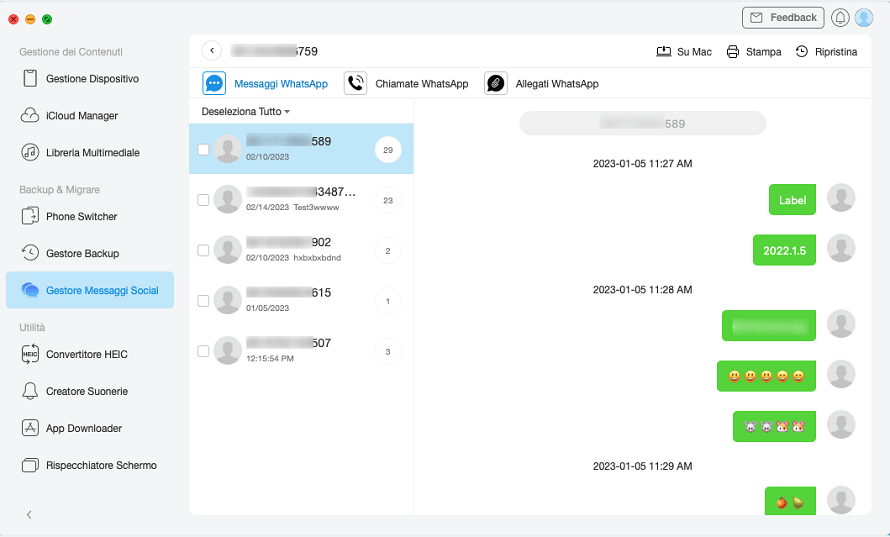
Visualizza e ripristina i messaggi WhatsApp su iPhone
Ripristina il backup di WhatsApp Google Drive su iPhone
Non è possibile ripristinare il backup di WhatsApp Google Drive su iPhone a causa dell’incompatibilità tra i sistemi operativi iPhone e Google Drive. Ma puoi facilmente ripristinare il backup di Google Drive sul tuo iPhone direttamente utilizzando il metodo AnyTrans menzionato nella Parte 2 di questo articolo.
Domande frequenti sui file di backup WhatsApp
Dove sono archiviati i backup di WhatsApp su Android e iPhone?
Per Android: Apri l’app File Manager sul tuo telefono Android > Archiviazione locale o scheda SD > WhatsApp > Database. Se i tuoi dati WhatsApp non sono memorizzati sulla scheda SD, potresti visualizzare “Memoria interna” o “Memoria principale”.
Per iPhone: Se usi iCloud per eseguire il backup di WhatsApp, apri WhatsApp e vai su Impostazioni > Chat > Backup chat.
Conclusione
Credo che dopo aver letto questo articolo non avrai domande del tipo “Come aprire il file di backup di WhatsApp sul computer”. Se hai altre idee lascia un messaggio nell’area commenti.
Domande relative al prodotto? Contatta il nostro team di supporto per ottenere una soluzione rapida >

